Win10系统操作方法:
1、确保鼠标装好了电池或者充好了电 , 打开鼠标的开关 , 常按鼠标蓝牙按钮3秒钟 , 使其处于可被查找状态。

2、点击电脑菜单栏 -->"开始"-->"设置"按钮

3、进入设置页面 ,点击"设备"

4、进入设备管理页面 , 点击"添加蓝牙或其他设备"

5、进入添加页面 , 点击选择"蓝牙 "项
<
6、点击你的设备蓝牙名称 ,显示正在连接

7、连接成功。

Win11系统操作方法:
1、确保鼠标装好了电池或者充好了电 , 打开鼠标的开关 , 常按鼠标蓝牙按钮3秒钟 , 使其处于可被查找状态。

2、开始菜单→设置:

3、蓝牙和其他设备→添加设备→蓝牙:

4、选择需要连接的蓝牙鼠标,正常连接即可(部分蓝牙设备会需要配对)

Win7系统操作方法:
1、抽出电池绝缘片,打开蓝牙鼠标的开关键,使键盘、鼠标正常供电;

2、打开主机电源进入操作系统;

3、长按蓝牙连接按键5秒以上,系统将开始自动搜索无线设备;

4、系统弹出无线键盘、鼠标搜索对话框,根据提示进行连接;

5、搜索无线设备需要一些时间,请耐心等待;

6、搜到无线鼠标后,安装驱动,安装完成后即可使用;

7、搜索到无线键盘后,使用无线键盘输入对话框出现的数字(这个代码是临时生成,每次数字不同,请根据电脑产生的实际数字输入),输入完毕,按下回车键,结束对码过程。

8、键盘连接完成后,全部连接过程结束。

备注:
蓝牙连接方式有时可能会失败,如果没连接成功建议多尝试几次。
2.4G无线技术键盘鼠标对频,主要机型有B540、B5040、A720、A730、A740等,鼠标电池仓内有接收器
键盘对频方法:
1、接收器插入至USB接口,打开键盘电池仓将电池放入,不要盖后盖;
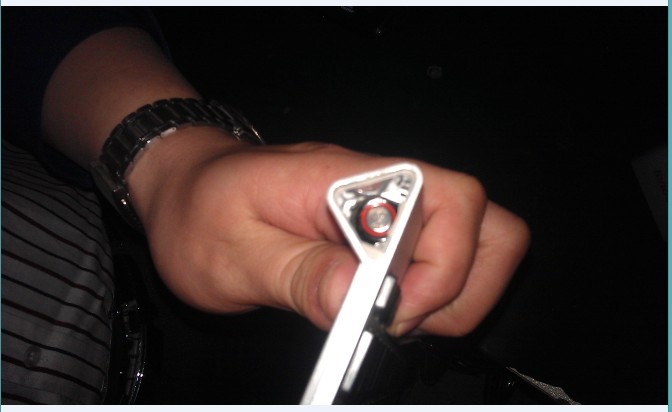
2、同时按住F2/F3/F4键不要松开;
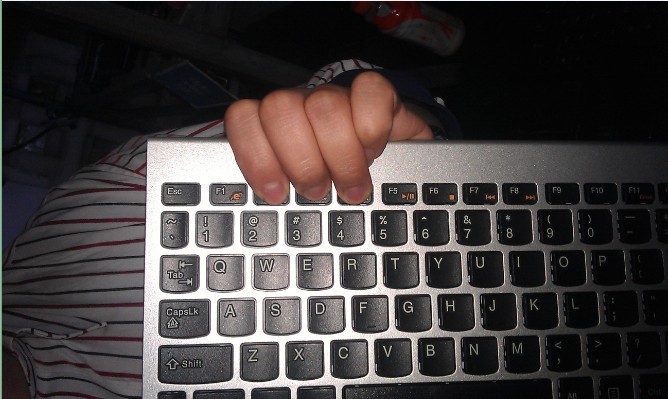
3、将电池盖盖住;
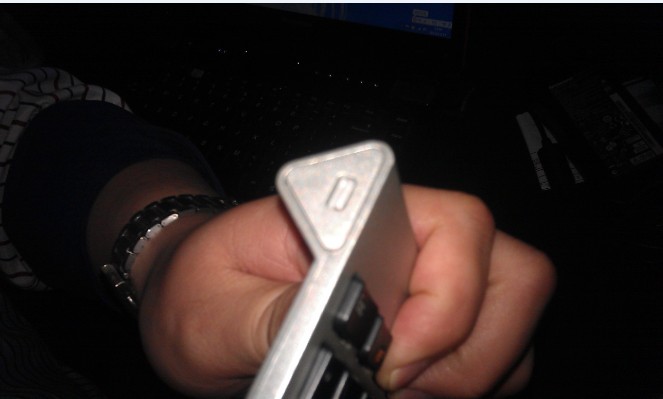
4、此时键盘上电量灯闪烁红色,机器上键盘可用,配置完成。
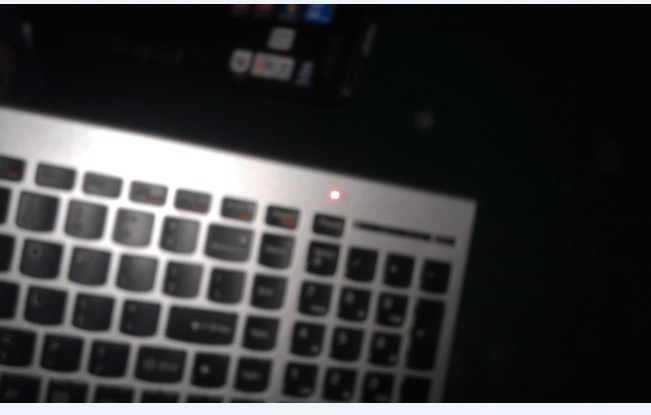
鼠标对频方法:以银丝带键鼠套装为例,其他2.4G的对频方法原理一致。
1、把鼠标电池仓打开取下一节电池。
2、同时按住鼠标左键、鼠标右键、鼠标中键(滚轮)不要放手,把取下的电池重新按好,当鼠标指示灯开始闪烁就可以放手了。
3、把接收器从电脑USB接口拔下后再重新插入电脑,鼠标靠近接收器30厘米范围内。如果鼠标配对成功鼠标LED灯快速闪烁约10次,之后常亮,对频成功。